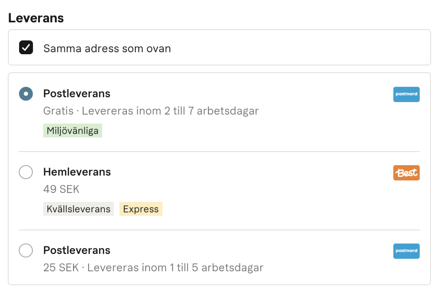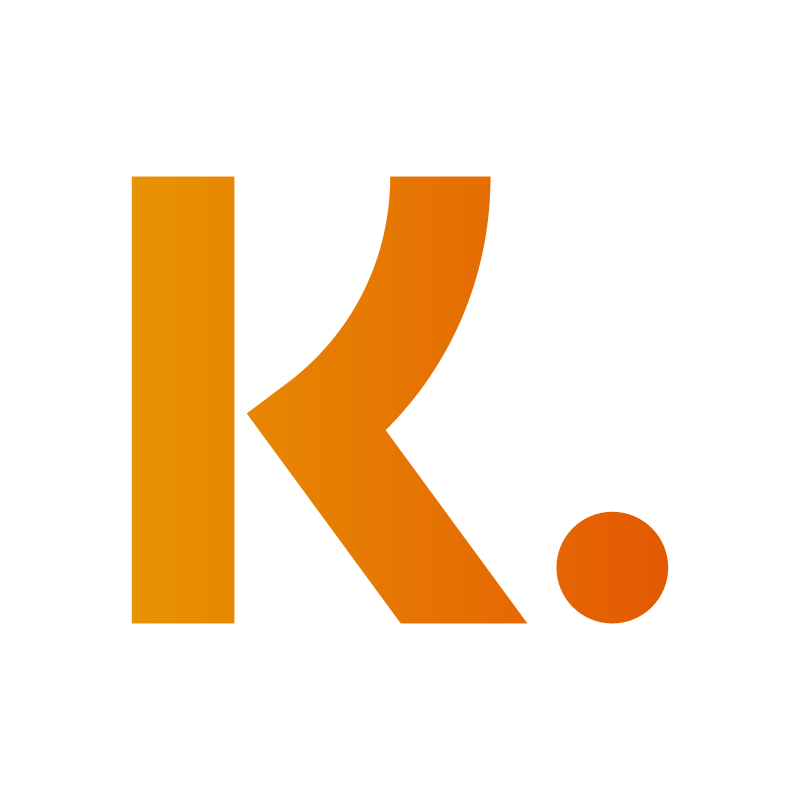Klarna Shipping Assistant (KSA) - Métodos de envío en Abicart
Art. no. 216070601
Este artículo le muestra cómo configurar Klarna Shipping Assistant según la opción 1.Haga clic aquí para leer más sobre KSA y la opción 2 (TMS externo).
1. KSA con sus propios métodos de envío en Abicart
Con este conjunto de KSAs, los métodos de envío que creaste en Abicart se siguen utilizando, pero en lugar de que los métodos de envío se muestren debajo de la cesta de la compra en el checkout, se muestran en la ventana de pago de Klarna. Mostrar sus métodos de entrega junto con los detalles del cliente, etc. en la ventana de Klarna proporciona una experiencia de pago personalizada en la que el cliente realiza todas las elecciones directamente en la caja de Klarna.
Así es como se hace:
Configuración en Abicart
1) Ir a Configuración >> Pago
2) Marque la casilla "Usar Klarna Shipping Assistant" >> Guardar
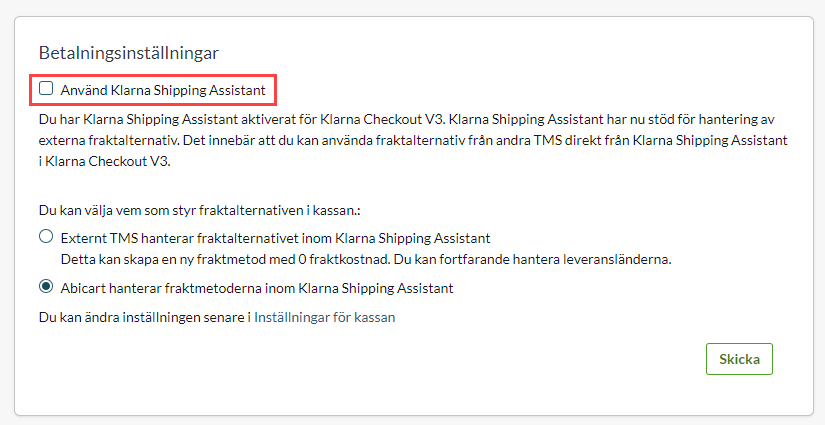
3) Ir a Configuración >> Envíos
4) Edite sus métodos de envío haciendo clic en el icono Editar.
5) En cada método de envío que desea mostrar en la caja, puede establecer tres funciones:
Tipo de envío:
Establece el método de envío.
- "Entrega en Dirección/Puerta" - Entrega a domicilio
- "Recoger paquete en tienda" - Recogida en tienda
- "Entrega en punto de recogida no especificado" - Entrega en punto de recogida no especificado
- "Delivery using Postal Network" - Entrega en agencia postal
- "El transportista decide el método de envío" - El transportista decide el método de entrega
- "Digital delivery for downloadable products" - Entrega digital para productos descargables
Transportista
Seleccione qué transportista desea utilizar para este método de envío. Ver opciones en la lista.
Plazo de entrega estimado (en días laborables):
Introduzca el número estimado de días laborables para la entrega
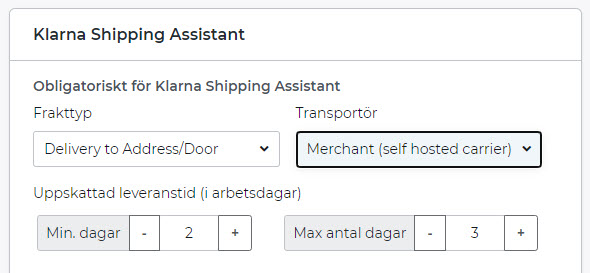
6) Haga clic en Guardar
Cuando su método de entrega esté listo, verá el logotipo de Klarna en la lista:

Ya está listo para activar el Asistente de Envío de Klarna en su tienda.
Para activar KSA, haga lo siguiente:
7) Vaya a Configuración >> Métodos de pago
8) Edite su método de pago Klarna Checkout V3.
9) Marque "Usar Klarna Shipping Assistant".
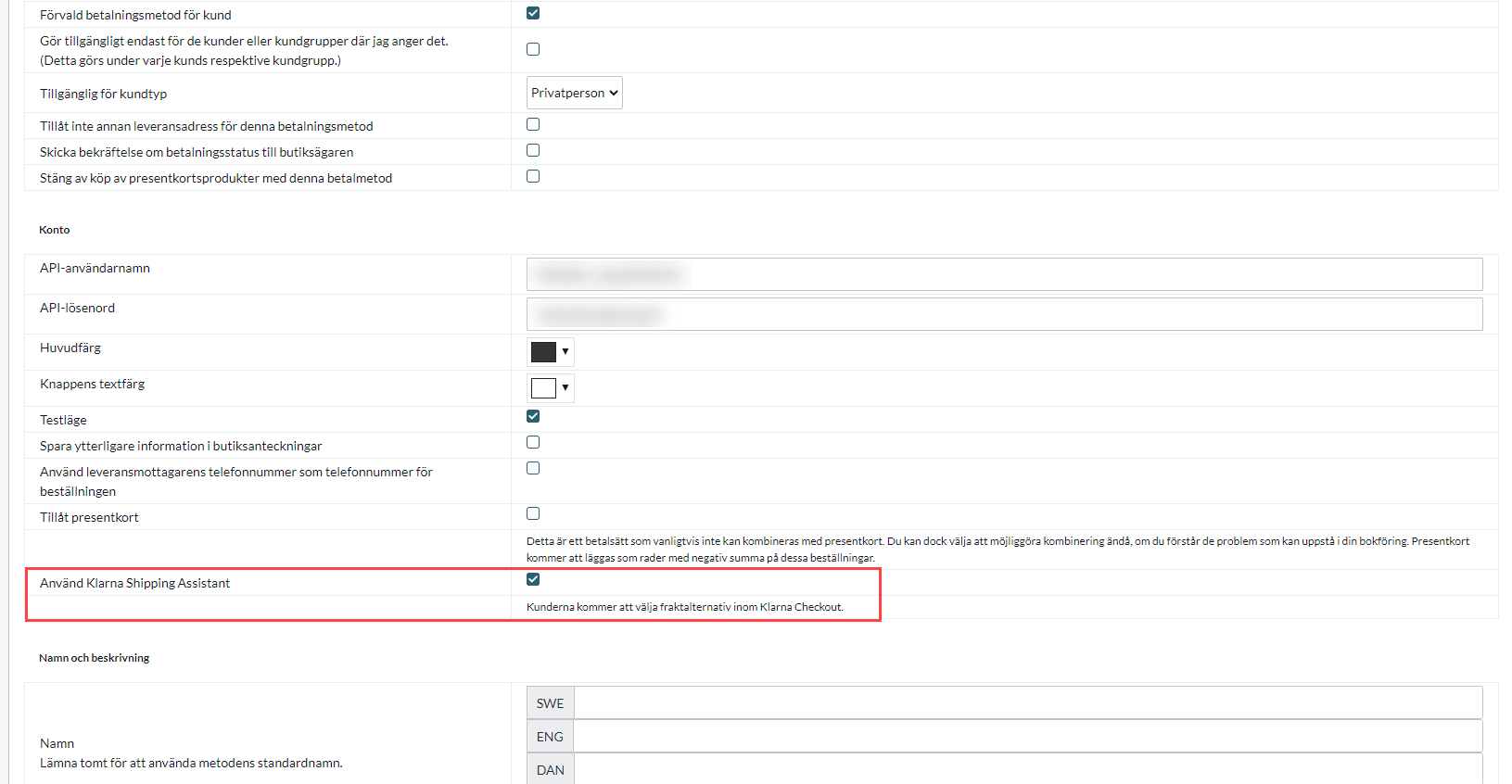
10) Guardar
Cuando haga clic en "Guardar", sus métodos de envío aparecerán en la ventana de pago de Klarna en la caja: